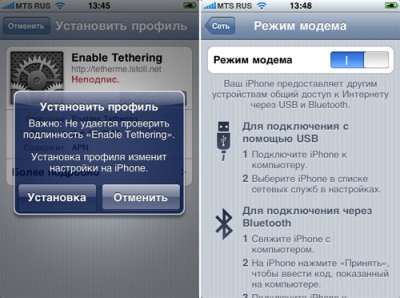Как настроить iPhone 3G как модем
Настроить iPhone 3G как модем можно только после обновления программного обеспечения (ПО) на версию прошивки 3.1
В телефоне iPhone 3G (версия ПО 7С144), официально открыта возможность использования аппарата в качестве модема.
Функция позволяет подключить iPhone к ноутбуку или компьютеру для того, чтобы использовать его как GPRS/3G-модем.
Это не сложно и не займет у вас много времени. Первоначально Apple предполагал, что пользователям iPhone не нужна такая функции, т.к предполагалось, что iPhone полностью заменяет компьютер для серфинга в интернете, но ошибся и сейчас этот недочет исправлен.
Для включения режима модема в iPhone необходимо обновить прошивку телефона через iTunes до версии 3.1.
Инструкция по включению функции Tethering:
Включаем в iPhone функцию модема Tethering
Почему-то никто из Большой тройки (МТС, Билайн, Мегафон) не почесался, чтобы подготовиться к появлению новой прошивки, поэтому активировать функцию модема в iPhone приходится руками через неофициальные настройки операторов.
1. С телефона открываем следующий url: http://tetherme.lstoll.net/ (или http://www.iphone-notes.de/mobileconfig/)2. Ищем в списке своего оператора, если его там нет – выбираем Manual (или Custom Carrier), заполняем все поля APN GPRS:
МТС – internet.mts.ru, mts, mts
Beeline – internet.beeline.ru, beeline, beeline
Megafon – internet, gdata, gdata3. Вводим код подтверждения
4. Нажимаем кнопку Download (доступна только с iPhone)
5. Появится диалог установка профайла и предупреждение, что он неподписанный. Везде, где спрашивают, жмите ОК, а потом Install.
6. Поздравляю! Internet Tethering enabled!
Теперь можно брать свой ноут на дачу и выходить в интернет, используя iPhone как внешний GPRS-модем.
Источник: http://www.iphones.ru/iNotes/28667
Ниже инструкция немного расширена.
После обновления ПО в разделе Настройки-Основные-Сеть появляется пункт Режим Модема, его нужно активировать:
С телефона открыть следующий url: http://tetherme.lstoll.net/ (или http://www.iphone-notes.de/mobileconfig/ )
Найти в списке операторов МТС, Билайн или Мегафон
Если не удается обнаружить,
* выбрать Manual (или Custom Carrier), заполнить все поля:
APN GPRS: internet.mts.ru
Логин: mts
Пароль: mtsAPN GPRS: internet.beeline.ru
Логин: beeline
Пароль: beelineAPN GPRS: internet
Логин: gdata
Пароль: gdata
* Ввести код подтверждения
* Нажать кнопку Download (доступна только с iPhone)
* Появится диалог установка профайла и предупреждение, что он неподписанный. Подвтердить все запросы, нажимая ОК, а потом Install..
* Internet Tethering enabled установлен.
Если оператор в списке есть
* В поле Your Mail Address ввести адрес своей электронной почты и в выпадающем списке ниже выбрать МТС, Билайн или Мегафон. Можно сразу крутить до подраздела RU. Ввести два слова в специальный бокс, чтобы подтвердить, что работает не робот, и нажать send.
* Открыть свой почтовый ящик с айфона, найти письмо от iPhone-notes.de, открыть его и нажать на вложение.
* После этого появится предложение установить профиль, активирующий режим модема. Нажать Установка.
После установки приложение появляется в пункте Настройки-Основные-Профиль. Здесь же его можно удалить.
В разделе Настройки-Основные-Сеть появляется пункт Режим Модема.
Когда режим модема будет активен, на экране iPhone отобразится специальная голубая плашка, сообщающая об этом.
Подключать можно через Bluetooth и USB.
На ПК настройки производить не нужно: после подключения аппарата соединение появляется автоматически.
Через Панель управления в Модемах iPhone не видно.
Запускается соединение тоже автоматически: в правом нижнем углу появляется значок (в системном трее — там где часы).
Включить\отключить соединение можно стандартным способом — правой клавишей мыши на названии соединения.
Примечание:
Если поступает звонок, после его завершения соединение запускается автоматически.
Можно пользоваться iPod-ом одновременно с использованием телефона как модем.
Работает как модем только если установлен iTunes версии 8.2.